Cómo grabar juegos de PS4 en HD, subirlos a la PC y editarlos gratis
En esta guía, explicaremos cómo puede grabar juegos de PS4 de alta calidad , cargarlos en su PC con la mejor calidad posible y luego editarlos de forma gratuita, preparándolos para YouTube , Instagram o cualquier otro lugar.
Para empezar, analizaremos el software y el hardware que necesitará para que todo funcione. Si ya tienes una PS4 , la inversión es muy pequeña, y el software será completamente gratuito.

Una vez que hayamos explicado lo que se necesita, lo guiaremos a través de cada proceso paso a paso.
Lo que necesitas para empezar
Necesitará lo siguiente para completar esta guía:
- Una PS4 y un controlador
- una memoria USB
- Una PC, preferiblemente moderna; debe usar un software de edición de video
- Hitfilm expreso
Puedes descargar Hitfilm Express gratis. Todo lo que debe hacer es visitar el sitio web de Hitfilm(visit the Hitfilm website) , compartirlo en Facebook o Twitter , luego crear una nueva cuenta y descargar el software. Debido a que es gratis, Hitfilm solicita que se comparta en las redes sociales antes de permitirle descargar.
Solo puede tener una licencia, pero si inicia sesión en Hitfilm en otra computadora, puede transferir su licencia, por lo que realmente no hay limitaciones de ningún tipo. Para el siguiente paso, es hora de grabar tu juego en PS4 .
Cómo grabar juegos HD(Record HD Gameplay) en tu PS4(Your PS4)

Es muy sencillo grabar partidas en tu PS4 . En primer lugar, toque el botón 'Compartir'(‘Share’ ) una vez para abrir el menú para compartir, y luego presione 'X' en la opción 'Configuración para compartir y transmitir'( ‘Sharing and Broadcast Settings’) .
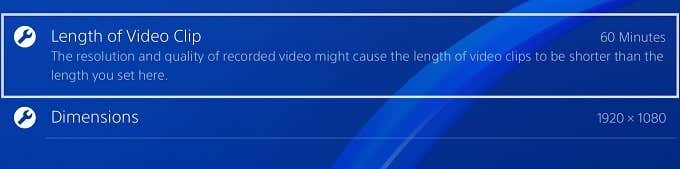
A continuación, presione X en la opción 'Configuración de videoclip' . ( ‘Video Clip Settings’)Asegúrese(Make) de que la ' Duración(Length) del videoclip(Video) ' esté configurada en 60 minutos y que las ' Dimensiones(Dimensions) ' estén configuradas en 1920×1080. Después de eso, puedes retroceder y cargar el juego que te gustaría jugar.
Una vez que esté jugando, puede comenzar a grabar en cualquier momento tocando dos(double tapping ) veces el botón de compartir. (share button. )Una vez que desee finalizar su grabación, simplemente toque dos veces(double tap ) el botón Compartir(share button ) nuevamente.

Una vez que esté listo para mover sus grabaciones a su PC, conecte su memoria USB(USB) a uno de los puertos USB frontales de la (USB)PS4 . Después, vuelve a la pantalla de inicio( home screen ) y selecciona la opción 'Galería de capturas' (‘Capture Gallery’ ). Las grabaciones se ordenarán en diferentes carpetas, por lo que puede seleccionar la carpeta para el juego que jugó o simplemente seleccionar 'todo'.

Una vez que haya encontrado la grabación que desea guardar, presione el botón "Opciones"( ‘Options’ ) cuando la grabación esté resaltada. En la nueva ventana que aparece, desplácese hacia arriba y seleccione la opción 'Copiar a dispositivo de almacenamiento USB' ( ‘Copy to USB storage device’ ). El archivo de video que había resaltado antes ahora estará marcado.
Si tiene otros archivos de video, también puede seleccionarlos ahora. Después de eso, navegue hasta el botón 'copiar'( ‘copy’ ) en la parte inferior derecha y presione 'X' una vez que esté resaltado.
Finalmente, presione 'OK' y el archivo o archivos se copiarán a su memoria USB(USB) . Una vez que se haya completado la copia, puede desconectar su memoria USB(USB) y conectarla a su PC.
Cómo editar grabaciones de PS4(Edit PS4 Recordings) en tu(Your) PC
Lo guiaremos a través de los conceptos básicos para tomar su grabación de PS4 , colocarla en Hitfilm , agregar superposiciones, introducciones y música, y luego exportarla. Primero(First) , debe mover su grabación de PS4 desde su (PS4)memoria USB(USB) a su PC.

- Abra el Explorador de Windows.(Windows Explorer.)
- Navegue(Navigate) a PC, luego haga doble clic en el dispositivo de almacenamiento USB .
- Abre la carpeta de PS4 > SHARE > Video Clips > Name of game.
- Haga clic(Click) y arrastre el archivo de video a su escritorio.
En este punto, ya deberías haber descargado Hitfilm(downloaded Hitfilm) . Una vez que Hitfilm(Once Hitfilm) se haya descargado e instalado, ábralo. Una vez abierto, haga clic en Archivo(File) , luego haga clic en 'Nuevo'(‘New’) .

En la ventana emergente que aparece, haga clic en el cuadro desplegable y seleccione 1080p Full HD @ 60fps. Una vez que haya cargado en Hitfilm , minimice rápidamente al escritorio y haga clic y arrastre su(click and drag your) clip de video a Hitfilm . Arrástrelo al cuadro pequeño de "medios" en la parte inferior izquierda.

A continuación, arrastre ese clip desde su cuadro de medios a la línea de tiempo ligeramente a la derecha.

Para agregar música, simplemente haga clic derecho en 'Audio 1' y(‘Audio 1’ and ) haga clic en Agregar nueva pista(Add new track) .

Luego, arrastre el archivo de audio a su cuadro de medios y luego arrástrelo a la línea de tiempo, tal como lo hizo con el videoclip de PS4 . Asegúrese(Make) de arrastrarlo a la pista 'audio 2' recientemente creada.
Si desea agregar superposiciones, como marcas de agua o texto, simplemente siga los mismos pasos anteriores, pero haga clic con el botón derecho en ' Video 1 ', agregue una nueva pista y arrastre la imagen a la nueva pista de video 2.
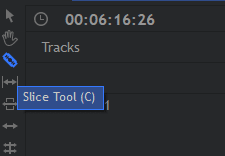
Si desea cortar partes de su clip, use la herramienta de división. Presione el botón 'C' en su teclado para seleccionarlo.
Si desea cortar una parte específica, puede cortar ambos lados, luego presione la tecla 'V' para que la herramienta de selección la seleccione, luego presione el botón Eliminar para eliminarla. Después, puede hacer clic y arrastrar un clip para llevarlo al lado del otro.
Puede hacer clic y arrastrar cualquier elemento, incluido el metraje, la música o las superposiciones a cualquier posición y eso cambiará cuando se reproduzcan. Haga clic(Click) y arrastre el borde de las imágenes estáticas para aumentar el tiempo de reproducción.
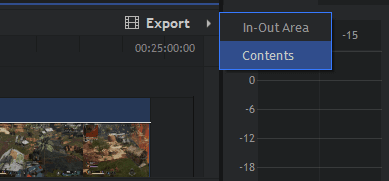
Una vez que haya terminado, puede hacer clic en el botón 'Exportar'(‘Export’ ) y luego hacer clic en 'Contenido'. (‘Contents’.)Comenzará el proceso de exportación. Esto puede tomar algún tiempo. Si solo guarda su archivo, solo será un archivo de proyecto.
Debe exportarlo para convertir su proyecto en un archivo MP4 , que se puede cargar y compartir en línea. Haga clic (Click) en 'Ir a exportar'(‘Go to Export’) una vez que se le solicite.

Finalmente, haga clic en el botón 'Comenzar a exportar'( ‘Start Exporting’ ) en la parte inferior. Una vez que haya terminado, Hitfilm parpadeará en naranja. Puede abrir Hitfilm nuevamente para hacer clic en el enlace que lo llevará a su archivo exportado.
Resumen
Eso concluye nuestra guía sobre cómo grabar el juego de PS4 , subirlo a su PC y editarlo de forma gratuita. Esperemos que este tutorial haya sido útil. Si tiene alguna pregunta sobre los pasos de esta guía, deje un comentario e intentaré responder lo antes posible.
Related posts
Cómo usar un Elgato HD60S con una computadora portátil para grabar o transmitir juegos de consola
Cómo hacer una llamada telefónica desde tu computadora gratis
Cómo restablecer un controlador de PS4
Cómo eliminar completamente el malware con herramientas gratuitas
Cómo obtener la mayor cantidad posible de almacenamiento gratuito en la nube
Best Free PS4 Games para jugar ahora mismo
Cómo descargar el instalador de Google Chrome sin conexión (independiente)
8 de las mejores ideas tecnológicas para hacer frente al autoaislamiento
Cómo ver páginas y archivos almacenados en caché desde su navegador
Cómo deshabilitar la clave de Windows
Cómo mantener el software de su PC actualizado automáticamente
Cómo actualizar Raspberry Pi
Elimine instantáneamente los fondos de las imágenes usando AI
Cómo abrir un archivo bloqueado cuando otro programa lo está usando
Cree una aplicación de escritorio de Gmail con estos 3 clientes de correo electrónico
Cómo eliminar una cuenta de PS4
Capture, guarde o grabe capturas de pantalla en Mac OS X
Cómo tomar capturas de pantalla en Nintendo Switch
Cómo usar NVIDIA Shadowplay para grabar y compartir videos de juegos
Cómo mantener activa su PC con Windows sin tocar el mouse
